Módosítsa a gazdakulcsot a VirtualBoxban
Ha a VirtualBox(VirtualBox) valamelyik billentyűparancsát szeretné használni , akkor a Host billentyűt egy másik billentyűvel együtt kell használnia. Alapértelmezés szerint a Host billentyű a billentyűzet jobb Ctrl(Right Ctrl) billentyűje.
Lehetnek olyan billentyűzetek, mint például a laptop billentyűzetek, amelyeken nincs jobb Ctrl(Right Ctrl) billentyű. Ha Ön ebben a helyzetben van, vagy inkább egy másik kulcsot szeretne Host -kulcsként használni, ez a bejegyzés leírja, hogyan módosíthatja, hogy a billentyűzet melyik billentyűjét használja Host - billentyűként.
Változtassa meg a gazdakulcsot a VirtualBoxban
A gazdagép(Host) kulcs módosításához nyissa meg a VirtualBoxot. Válassza a Beállítások(Preferences) lehetőséget a Fájl(File) menüből.
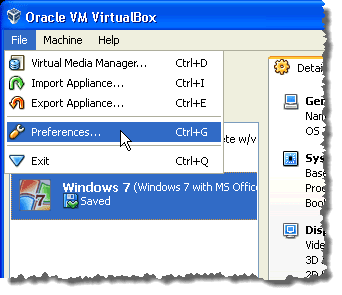
Megjelenik a Beállítások(Settings) párbeszédpanel. Kattintson a Bemenet(Input) lehetőségre a bal oldali ablaktáblában. A beviteli képernyőn kattintson a (Input)Host Key melletti négyzetre . Írja be az új kívánt kulcsot.
MEGJEGYZÉS: Az (NOTE:) alfanumerikus(Alphanumeric) , a kurzormozgatás és a szerkesztő billentyűk nem használhatók gazdagép(Host Key) kulcsként .

Az új kulcs megjelenik a Host Key(Host Key) melletti mezőben . Kattintson az OK gombra(OK) .

A Host kulcs a (Host)VirtualBox állapotsorának jobb alsó sarkában jelenik meg, ha elfelejtené, hogy melyik kulcsot választotta Host kulcsnak.

A beviteli(Input) képernyőn azt is kiválaszthatja, hogy a virtuális gép megnyitásakor automatikusan rögzítse a billentyűzetet. Ehhez jelölje be az Auto Capture Keyboard jelölőnégyzetet. Ez azt jelenti, hogy minden billentyűleütés a virtuális gépre irányul, amíg meg nem nyomja a Host billentyűt, hogy visszaadja az egér és a billentyűzet vezérlését a gazdagéphez.
Ne felejtse el megnézni a VirtualBoxról(VirtualBox) szóló többi bejegyzésemet is, például az Ubuntu telepítését a VirtualBoxban(install Ubuntu in VirtualBox) , a mappák megosztását a vendég és a gazdagép között(share folders between guest and host) , valamint a menü- és állapoteszköztárak elrejtését a VirtualBoxban(hide the menu and status toolbars in VirtualBox) . Élvezd!
Related posts
Ossza meg a mappákat a gazdagép és a vendég operációs rendszer között a VirtualBoxban
A menüsor és az állapotsor elrejtése a VirtualBoxban
Hogyan javítsuk ki a „VT-X nem elérhető (verr_vmx-No-Vmx)” hibát a VirtualBoxban
A virtualizáció támogatása le van tiltva a firmware-ben a Windows 11/10 rendszerben
A virtualizáció engedélyezése az MSI Gaming Plus Max B450-ben
VÉGZETES: Nem található rendszerindító adathordozó! A rendszer leállt hiba a VirtualBoxban
Service Host Delivery Optimization Magas hálózat-, lemez- vagy CPU-használat
VirtualBox hiba: A VT-X/AMD-V hardveres gyorsítás nem érhető el
A Chrome OS telepítése a VMWare-ben
Modern Setup Host magas CPU- vagy memóriahasználat Windows 11/10 rendszeren
Hogyan lehet a VirtualBox VM-et teljes képernyőssé tenni a Windows 11/10 rendszerben
VirtualBox Nem sikerült csatlakoztatni az USB-eszközt a virtuális géphez
Javítsa ki a 0xc004f025 számú Windows Script Host hibát az aktiválás során
A VirtualBox interfész aktív kapcsolatokra vonatkozó üzenetet jelenít meg leállításkor
A Dual Monitor használata VirtualBox virtuális géppel
Hogyan telepítsük az Ubuntut a VirtualBoxba
A nyers mód a Hyper-V VirtualBox hiba miatt nem érhető el
VirtualBox vendégkiegészítések telepítése Ubuntuban
A Windows Sandbox engedélyezése a VirtualBox vendég operációs rendszerben
Szolgáltatásgazda: A helyi rendszer magas CPU- vagy lemezhasználata Windows 11/10 rendszeren
